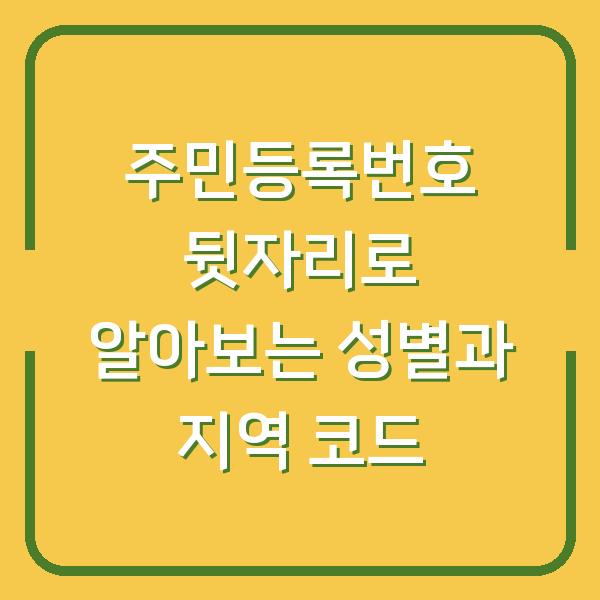안녕하세요! 오늘은 기아자동차 네비게이션 업데이트 저장법에 대해 자세히 안내드리겠습니다. 자동차를 안전하게 운전하기 위해서는 최신 내비게이션 데이터가 필수적인데요, 이를 통해 교통사고를 예방하고, 더욱 효율적인 경로를 찾아낼 수 있습니다.
그렇다면 내비게이션 업데이트는 어떻게 진행하는지 한 단계씩 살펴보겠습니다.

이동식 저장 매체 권장 사양
내비게이션 업데이트를 진행하기 위해서는 먼저 이동식 저장 매체, 즉 SD카드를 준비해야 합니다. 이 SD카드는 차량의 대시보드에 장착되어 있으며, 업데이트를 위해서는 반드시 이를 PC에 연결해야 합니다.
이 과정에서 SD카드의 용량과 속도, 포맷을 확인하는 것이 필요합니다. 일반적으로 8GB 이상의 용량을 가진 SD카드가 권장되며, 읽기 속도는 최소 Class 10 이상이어야 합니다.
| 사양 | 권장 설정 |
|---|---|
| 용량 | 8GB 이상 |
| 속도 | Class 10 이상 |
| 포맷 | FAT32 포맷 |
이 외에도 SD카드의 접촉 상태를 점검하고, 데이터가 손상되지 않았는지 미리 확인하는 것이 좋습니다. 제대로 작동하지 않는 SD카드는 업데이트가 실패할 수 있으므로, 필요시 새로운 SD카드를 준비하시길 권장드립니다.
차량 내비게이션 업데이트 준비
업데이트를 시작하기 전, 가장 먼저 해야 할 일은 차량 내비게이션 데이터가 저장된 SD카드를 대시보드에서 안전하게 제거하는 것입니다. SD카드는 대개 대시보드의 중앙 콘솔에 위치해 있으며, ‘SD’라는 글씨가 적힌 커버를 열면 쉽게 접근할 수 있습니다.
SD카드를 제거할 때는 무리해서 힘을 주지 말고, 살짝 눌러서 안전하게 빼내시기 바랍니다. 이후 SD카드를 카드 리더기 또는 USB 어댑터를 통해 PC에 연결합니다.
최근 노트북에서는 카드 슬롯이 따로 마련되어 있는 경우가 많으니, 이러한 부분도 함께 확인해주세요. SD카드 연결이 완료되면, 기아자동차 공식 홈페이지에 접속하여 업데이트에 필요한 파일을 다운로드해야 합니다.
| 단계 | 설명 |
|---|---|
| SD카드 제거 | 대시보드에서 SD카드를 조심스럽게 제거 |
| 카드 리더기 연결 | SD카드를 카드 리더기를 통해 PC에 연결 |
| 홈페이지 접속 | 기아자동차 공식 홈페이지에 접속 |
업데이트 파일 다운로드
이제 기아자동차 공식 홈페이지에 접속하여 내비게이션 업데이트 프로그램을 다운로드할 차례입니다. 홈페이지로 들어가면, 업데이트에 필요한 안내사항이 나옵니다.
이 부분을 잘 읽고 필요한 파일을 다운로드해 주세요. 일반적으로 윈도우즈 운영체제를 사용하는 경우가 많으므로, 윈도우즈 버전을 선택하여 다운로드하시면 됩니다.
다운로드가 완료되면, 다운로드한 파일을 실행하여 설치를 진행합니다. 이때 ‘지역’, ‘브랜드’, ‘설치 위치’를 선택하라는 화면이 나타나는데, 자신의 차량에 맞는 정보를 정확히 입력하셔야 합니다.
이를 통해 업데이트가 원활하게 진행될 수 있습니다.
| 단계 | 설명 |
|---|---|
| 홈페이지 접속 | 공식 홈페이지에서 업데이트 안내 확인 |
| 파일 다운로드 | 필요한 파일을 다운로드 |
| 프로그램 설치 | 다운로드한 파일 실행 후 프로그램 설치 |
로그인 및 데이터 백업
프로그램 설치가 완료되면, 이제 로그인이 필요합니다. 이미 기아 서비스에 가입한 고객님들은 등록된 아이디로 로그인하시고, 아직 가입하지 않으신 분들은 이번 기회를 통해 회원가입을 하시는 것이 좋습니다.
회원가입은 기아 서비스 신청이나 차계부 작성 등 다양한 서비스에 필요하기 때문에, 미리 가입해 두시면 유용합니다. 로그인 후에는, SD카드에 저장된 기존 데이터를 PC에 백업하는 과정이 필요합니다.
이는 업데이트 과정 중 데이터 손실을 방지하기 위함입니다. 따라서 SD카드에 저장된 모든 파일을 PC에 안전하게 저장한 후, 차량에 맞는 내비게이션 업데이트 파일을 SD카드에 저장할 수 있도록 설정합니다.
| 단계 | 설명 |
|---|---|
| 로그인 | 기아 서비스 로그인 |
| 데이터 백업 | SD카드의 기존 데이터 PC에 백업 |
| 업데이트 파일 준비 | 차량에 맞는 업데이트 파일 저장 준비 |
내비게이션 업데이트 진행
이제 모든 준비가 완료되었습니다. SD카드에 내비게이션 업데이트 파일이 다운로드되면, 다시 차량으로 돌아가 SD카드를 슬롯에 삽입하고 시동을 켭니다.
차량에서 SD카드를 자동으로 인식하게 되며, 업데이트 진행 여부를 확인하는 메시지가 뜨게 됩니다. 업데이트 작업은 차량의 성능에 따라 예상 소요 시간이 다를 수 있으며, 보통 10분에서 30분 정도 소요됩니다.
이때 차량 내비게이션이 부팅을 몇 차례 진행하게 되는데, 이 과정에서 차량의 전원이나 SD카드를 무리하게 빼지 않도록 주의해야 합니다.
| 단계 | 설명 |
|---|---|
| SD카드 삽입 | 차량에 SD카드를 다시 삽입 |
| 업데이트 시작 | 차량에서 업데이트 진행 여부 확인 |
| 업데이트 완료 | 차량 내비게이션 업데이트 완료 메시지 확인 |
업데이트 후 마무리
네비게이션 업데이트가 완료된 후, 차량에서 정상적으로 작동하는지 확인하는 것이 필요합니다. 업데이트가 성공적으로 이루어졌다면, 최신 지도 정보를 바탕으로 경로 검색이 가능할 것입니다.
이러한 과정은 차량 내비게이션을 보다 안전하고 효율적으로 사용하기 위해 반드시 필요한 절차입니다. 자동차 내비게이션 업데이트는 자주 진행하는 것이 좋습니다.
최신 정보가 반영되지 않은 내비게이션은 교통 상황이나 도로 정보를 제대로 반영하지 못할 수 있으므로, 주기적으로 업데이트를 진행하여 안전한 주행을 하시기 바랍니다.
| 단계 | 설명 |
|---|---|
| 업데이트 확인 | 업데이트 완료 후 정상 작동 여부 확인 |
| 주기적 업데이트 | 정기적으로 내비게이션 업데이트 진행 |
이상으로 기아자동차 네비게이션 업데이트 저장법에 대한 안내를 마치겠습니다. 안전하고 즐거운 주행되시기를 바랍니다!